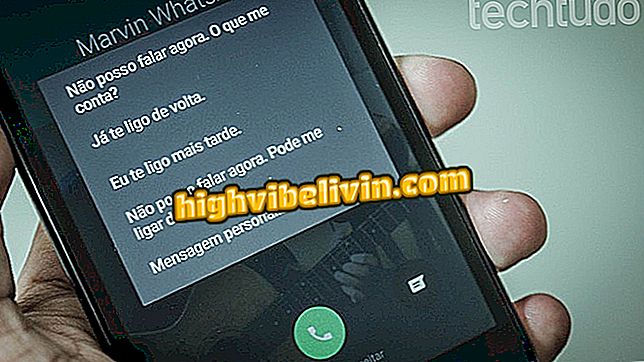Google Maps: Menemukan Jarak Antar Kota
Google Maps dapat digunakan untuk menemukan jarak antara dua kota. Ada dua cara untuk menggunakan aplikasi lalu lintas untuk melakukan pengukuran: memetakan rute mobil atau menggunakan alat pengukuran, yang memberi tahu jarak dalam garis lurus - berguna untuk memperkirakan waktu penerbangan, misalnya. Fitur Google berjanji untuk membantu Anda merencanakan perjalanan atau bahkan perjalanan sehari-hari dan tersedia di aplikasi gratis untuk ponsel Android dan iPhone (iOS).
Dalam tutorial berikut, lihat bagaimana mengukur jarak antara dua tempat di Google Maps dari ponsel Anda dan dari komputer Anda. Di perangkat seluler, prosedur itu dilakukan pada Moto E4 dengan Android 7.1.1 Nougat, tetapi tipnya juga berlaku untuk pengguna perangkat Apple.
Google Maps untuk seluler meningkatkan pencarian dan telah mendesain ulang visual

Fungsi Google Maps Sedikit Dikenal
Ingin membeli ponsel, TV, dan produk diskon lainnya? Tahu Bandingkan
Di ponsel
Langkah 1. Buka Google Maps dan ketuk "Go" di sudut kanan bawah layar. Secara default, aplikasi menetapkan lokasi saat ini sebagai titik awal. Jika Anda ingin memilih lokasi lain, sentuh "Lokasi Anda" dan masukkan nama kota;

Pilih kota untuk mengukur jarak di Google Maps untuk seluler
Langkah 2. Selanjutnya, pilih nama kota tujuan dan lakukan pencarian. Pastikan untuk memilih rute dengan mobil untuk melihat jarak antar kota dengan jalan darat. Jarak tempuh akan ditampilkan di bagian bawah layar, serta perkiraan waktu;

Ukur jarak antar kota melalui Google Maps untuk seluler
Langkah 3. Untuk mengukur jarak dalam garis lurus, sentuh nama kota pada peta, lalu klik lagi pada nama kota di bagian bawah layar;

Pilih kota pertama untuk merencanakan jalur perjalanan di Google Maps untuk seluler
Langkah 4. Lalu pergi ke "Ukur jarak" dan posisikan titik kedua di kota target. Jarak lurus akan ditampilkan di bagian bawah layar. Waktu tidak ditunjukkan, karena tidak diketahui alat transportasi atau rute yang akan digunakan.

Mengukur Jarak Lurus dengan Google Maps untuk Seluler
Di pc
Langkah 1. Buka Google Maps dan gunakan pencarian untuk menemukan kota tujuan. Kemudian klik "Rute";

Petakan rute ke kota tujuan Anda dengan Google Maps untuk komputer Anda
Langkah 2. Secara default, aplikasi menentukan lokasi saat ini sebagai titik awal. Jika Anda ingin memilih tempat lain, klik "Lokasi Anda" dan masukkan nama kota;

Pilih kota asal dan tujuan di Google Maps untuk PC
Langkah 3. Jarak lintasan tercepat akan ditampilkan di sidebar kiri. Informasi juga mencakup perkiraan waktu;

Ukur jarak antar kota dengan Google Maps di komputer Anda
Langkah 4. Untuk mengukur jarak dalam garis lurus, temukan kota pertama dan klik kanan padanya. Di menu konteks, pergi ke "Mengukur jarak";

Tetapkan titik pertama untuk mengetahui jalur lurus antara dua tempat di Google Maps untuk komputer
Langkah 5. Terakhir, cari kota kedua dan klik untuk menambahkan titik. Jarak lurus akan ditampilkan di bagian bawah layar. Waktu tidak ditunjukkan, karena tidak diketahui alat transportasi atau rute yang akan digunakan.

Ukur jarak antara dua titik dengan Google Maps untuk PC
Disana Manfaatkan tip untuk menghitung jarak antar kota di Google Maps melalui PC atau seluler.
Apa aplikasi bersaing terbaik dari Waze dan Google Maps? Komentar pada.